精選文章
- 01 永久刪除的照片去哪裡了
- 02 從SD卡救援刪除的照片
- 03 還原iPhone中刪除的照片
- 04 最佳Android照片救援應用程式
- 05 照片救援軟體免費下載
- 06 從Windows 10救援刪除照片
- 07 線上救援刪除照片
- 08 最好的iPhone照片救援APP
刪除的照片去哪裡了?如何還原iPhone和Android手機上永久刪除的照片?閱讀本文教學,了解如何在不同的裝置上恢復刪除的照片。
| 解決方法 | 疑難排解步驟 |
|---|---|
| 1. Windows 10中刪除的照片到哪裡了&怎麼還原 | 簡單地刪除檔案到資源回收筒。您可以輕鬆從資源回收筒還原刪除的照片。要在Windows 10中還原永久刪除的照片,請使用...完整步驟 |
| 2. iPhone上刪除的照片到哪裡了&怎麼還原 | 在iPhone上刪除照片後,您可以在最近刪除的相簿中找到。或者您可以使用iPhone資料救援工具來恢復永久刪除的資料...完整步驟 |
| 3. Android上刪除的照片到哪裡了&怎麼還原 | 在Android上永久刪除的照片去哪裡了?在Android上刪除的照片不會永遠消失。您可以使用Android照片恢復軟體...完整步驟 |
1. Windows 10中刪除的照片去哪裡了
刪除照片後,這些照片您知道到哪裡去了嗎?您在電腦上透過滑鼠右鍵點選「刪除」選項來刪除檔案時,該檔案會進入資源回收筒、垃圾桶或類似的地方,這取決於您的作業系統。當這些內容被傳送到資源回收桶或垃圾桶時,圖示會發生變化,以表示裡面現在有刪除的檔案,並讓您可以在需要時還原刪除的檔案。您可以在資源回收筒中輕鬆還原最近刪除的照片。
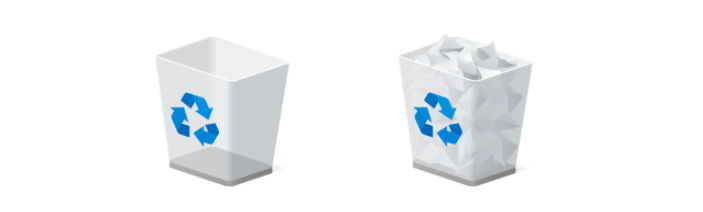
永久刪除的照片會到電腦的什麼位置
之後,您可能會清理資源回收筒或清空垃圾桶以釋放電腦空間。電腦永久刪除檔案或資源回收筒清理,代表電腦將刪除硬碟上對該檔案的參照。標頭檔或參照一旦刪除,就無法在電腦上再看到該檔案了。電腦再也無法讀取這個檔案。不過,直到另一個檔案或另一檔案的一部分存放到同一位置之前,檔案仍然存在於硬碟上。因此,只要照片不被覆蓋,都還是可以還原的。
如何在Windows 10中還原永久刪除的照片
當您刪除照片或永久刪除照片時,就應該立即停止使用硬碟,然後使用專業的資料救援程式掃描並恢復刪除的檔案。
EaseUS Data Recovery Wizard為一款功能強大且可靠的檔案救援軟體,可以幫您恢復刪除的照片。該軟體有以下驚艷功能:
- 恢復硬碟、USB磁碟機、SD卡、隨身碟和其他儲存裝置中刪除的照片
- 還原由於誤刪、硬碟格式化或清理資源回收筒而永久刪除的照片
- 在救援過程中自動修復損毀的照片或影片修復
現在,按照下面的教學,看看如何使用EaseUS資料救援軟體救援永久刪除的照片。您可以先觀看影片教學。
首先,想恢復刪除的圖片時,可以了解一些很有幫助的功能:
- 篩選:此功能提供了快速的方式找到需要的檔案。要找到需救援的圖片,請在篩選列表中選擇「圖片」。
- 搜索:搜尋正確的檔案名或檔案類型。搜索框中搜尋特定類型的圖片,例如:輸入png、.jpg、.jpeg、.tif等。
再來,請按照以下教學恢復刪除的圖片:
步驟1:選擇一個位置。
選擇正確的磁碟機代號(可以是本機磁碟或外接裝置),然後點擊掃描按鈕。
步驟2:掃描丟失的資料。
EaseUS Data Recovery Wizard很快就能找到所選磁碟機上刪除的內容。「已刪除的檔案」結果很快就會出現。掃描結束後,會出現許多不同類別的掃描結果。
步驟3:篩選圖片並恢復。
使用篩選功能可以從結果中快速找到圖像檔案。另外,可以在搜索框中搜尋檔案名和檔案類型。最後,選擇需要的圖片並點擊恢復按鈕。
如果您想知道如何在Mac上救援刪除的照片,請閱讀這篇文章。
救回Mac上不小心被刪除的圖片和相片
Mac中的相片/圖片丟失了或被誤刪?免費版的EaseUS Data Recovery Wizard for Mac軟體幫你輕鬆還原那些不見或不小心被刪除的圖片和檔案。

2. iPhone上刪除的照片去哪裡了
在iPhone上刪除的照片會到哪裡?當您在iPhone上刪除照片時,它會進入「最近刪除」的相簿待上30天,然後被永久刪除。在30天內,您可以輕鬆復原刪除的照片,超過30天,您需要使用可靠的iPhone資料救援程式來恢復刪除的照片。
如何復原iPhone上最近刪除的照片
步驟1. 開啟iPhone上的照片App。
步驟2. 向下滑動,點擊「最近刪除」。
步驟3. 找到想要復原的照片,點擊「復原」。您也可以點選「刪除」件永久刪除照片。
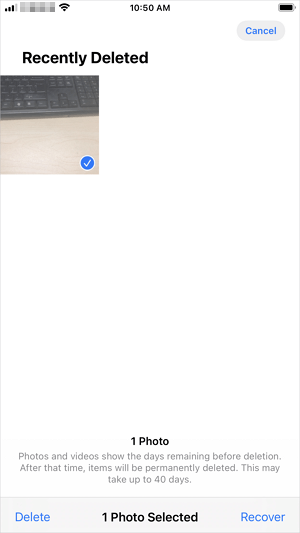
怎麼在iPhone上恢復永久刪除的照片
如果您需要的照片已經刪除超過30 天了,那麼就無法使用上述的方法來復原。照片永久刪除後會到哪裡呢?以及如何從最近刪除的資料夾恢復刪除的照片?別擔心!您仍然可以從iTunes備份(如果有備份的話)或使用iPhone照片恢復工具來救回刪除的照片。
EaseUS MobiSaver是套簡單且強大的iOS資料救援軟體,可以幫您恢復刪除的照片、影片、聯絡人和其他許多iPhone、iPad和iPod Touch上的檔案。
步驟1. 電腦上安裝並啟動EaseUS MobiSaver。您可以選擇從iOS設備、iTunes或iCloud上恢復刪除的照片。
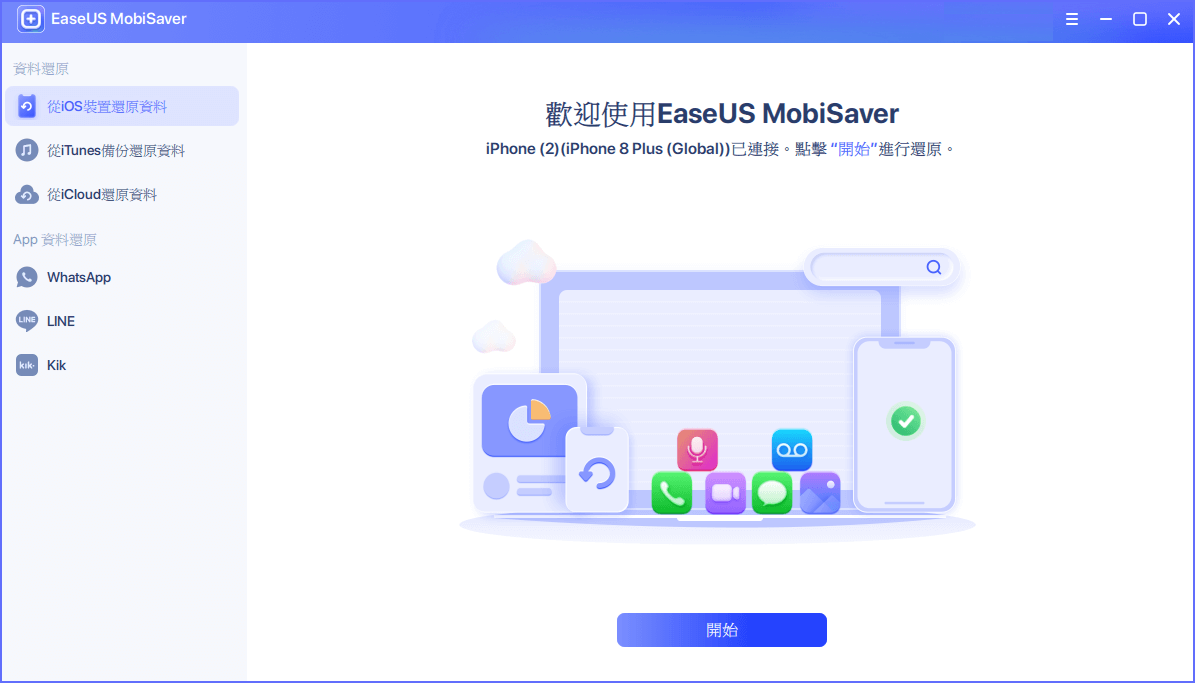
步驟2. 然後,iPhone資料救援程式將開始掃描iPhone上遺失的照片。掃描程序結束後,軟體會將所有找到的照片顯示在畫面上。
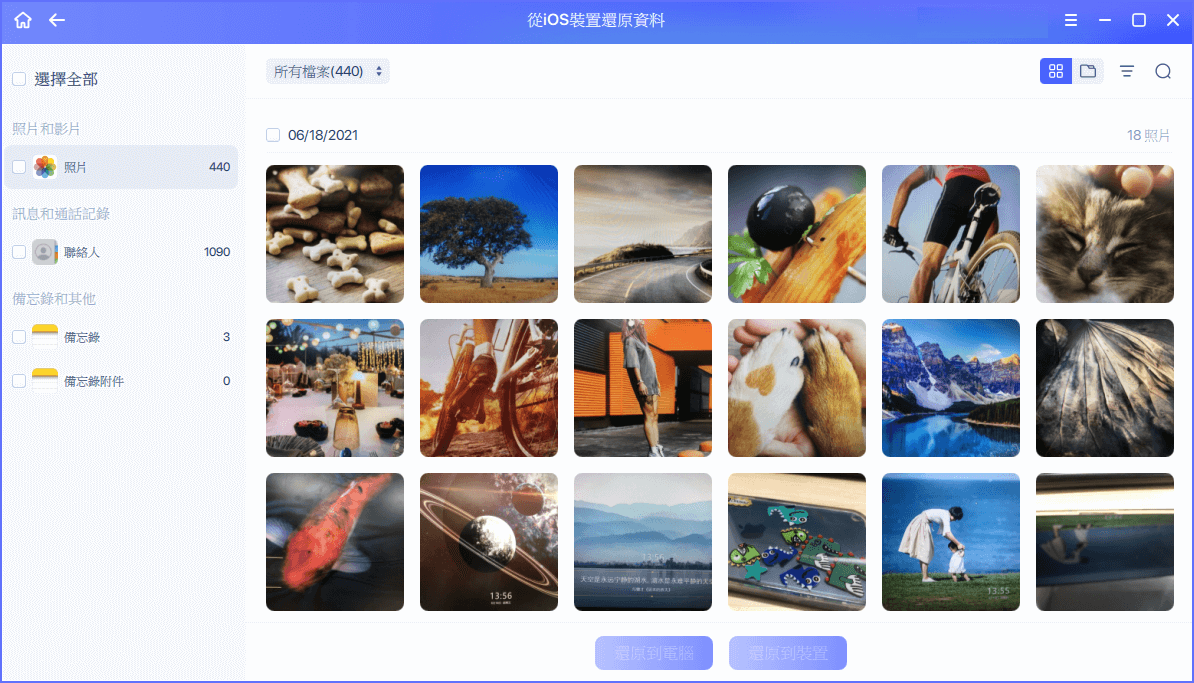
步驟3. 選擇想要恢復的照片。然後,點擊「恢復」按鈕並選擇在電腦上存放檔案的位置。
3. Android上刪除的照片會到哪裡
Android上刪除的照片會到哪裡?當您在Android上刪除照片時,可以看看您的照片App,進入相簿,然後滑動到底部點擊「最近刪除」。
在該相簿中,您會找到所有在過去30天內刪除的照片。如果找到了要恢復的最近刪除照片,只需選擇照片並選擇恢復選項。而如果照片超過30天,照片將被永久刪除。
照片在Android上永久刪除後會去哪裡
永久刪除Android手機上的照片類似於刪除電腦硬碟上的圖片。簡單來說,當您從Android的記憶體或SD卡中刪除照片時,磁碟上的檔案配置表會被重寫,以顯示您刪除的檔案的資料區域為空的。這樣的狀態會一直持續到其他檔案被寫入(這就是為什麼檔案救援軟體可以恢復刪除的檔案)。
如何在Android上恢復永久刪除的照片
要在Android上恢復永久刪除的照片,這套Android資料救援軟體 — EaseUS MobiSaver for Android可以幫助您。執行Android資料救援之前需要先多執行一個步驟。您需要提前對裝置進行root操作,然後再使用資料救援軟體恢復遺失的照片、聯絡人、訊息、影片等。
注意:由於此軟體只能進入已經root的Android裝置,因此您需要確認在救援資料之前已將手機設定為root。
步驟1. 將Android手機連接到電腦,並執行EaseUS Android資料救援軟體。
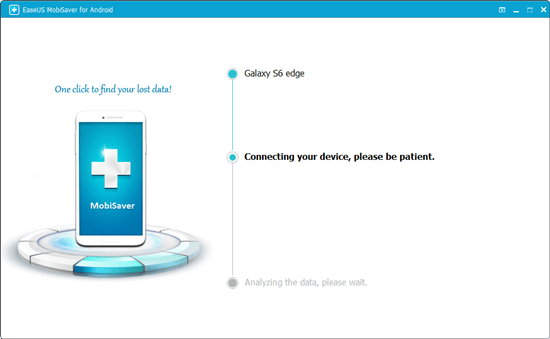
步驟2. 開始掃描Android手機以尋找永久遺失的照片。
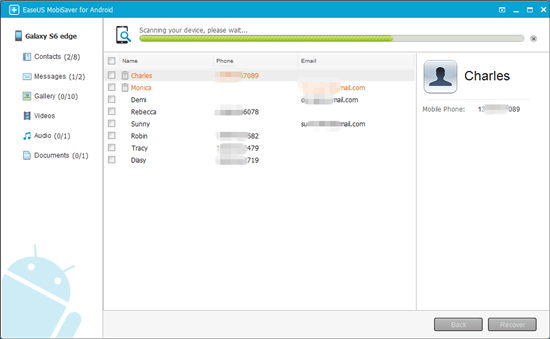
步驟3. 預覽並恢復Android手機的刪除檔案。
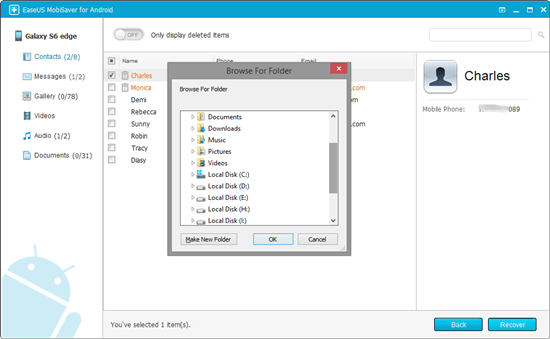
刪除的照片真的被刪除了嗎?怎麼還原
不小心刪除的照片會到哪裡?本篇文章涵蓋了完整的教學,幫助您了解iPhone、Android和Windows電腦上永久刪除的照片去向。我們還示範了使用EaseUS資料救援軟體在這些裝置上救回永久刪除照片的具體步驟。
您可以使用EaseUS Data Recovery Wizard恢復任何在Windows或Mac電腦上丟失的資料。如果您想在iPhone或Android上恢復永久刪除的照片,EaseUS MobiSaver會是個不錯的選擇。
這篇文章有幫助到您嗎?
相關文章
-
【資訊】Apple 推出 macOS 14 Sonoma 有哪些新功能?
![author icon]() Harrison | 2025年07月02日更新
Harrison | 2025年07月02日更新
-
您應該使用的 Mac Spotlight 快速方式 - EaseUS
![author icon]() Bruce | 2023年11月21日更新
Bruce | 2023年11月21日更新
-
![author icon]() Harrison | 2025年01月24日更新
Harrison | 2025年01月24日更新
-
Windows 10/8/7 中的 Excel 自動保存不工作錯誤
![author icon]() Agnes | 2025年03月24日更新
Agnes | 2025年03月24日更新


